Windows 10 파일 탐색기 검색 기록을 지우거나 비활성화하는 방법

공유 컴퓨터에 있거나 파일 탐색기에서 검색하는 동안 새로 시작하려면 검색 기록을 지우고 완전히 비활성화 할 수 있습니다.
Windows는 가지고있는 항목의 기록을 유지합니다시간이 지남에 따라 검색. 따라서 검색어를 입력 할 때마다 최근 검색된 항목 목록이 표시됩니다. 특히 공유 PC를 사용 중이거나 새로 시작하려는 경우에는 때때로이를 지우고 싶을 수 있습니다. 파일 탐색기에서 자동 완성 기능을 해제하는 방법을 이미 보여주었습니다. 또한 파일 탐색을보다 세밀하게 제어하기 위해 최근 파일 탐색기 검색 기록을 지우거나 완전히 비활성화하는 방법을 살펴 보겠습니다.
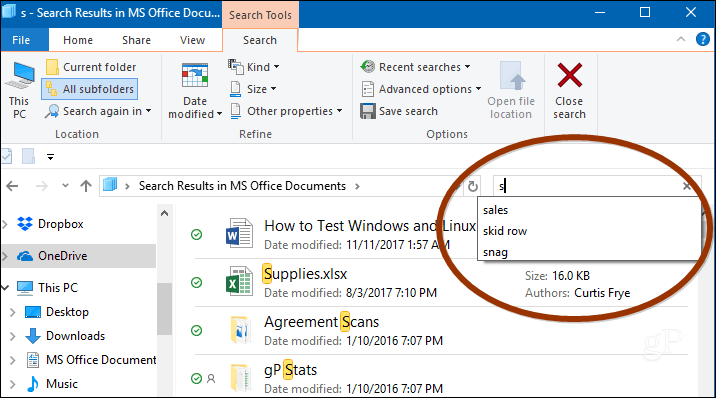
파일 탐색기 검색 기록 지우기
파일 탐색기에서 검색 탭을 선택하고 최근 검색 기록을 지우면됩니다. 최근 검색> 검색 기록 지우기.
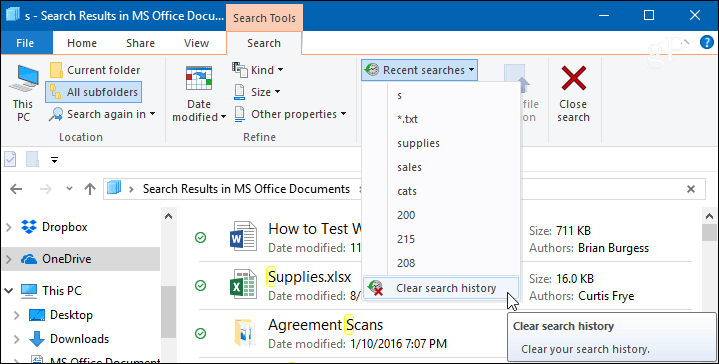
파일 탐색기 검색 기록 비활성화
당신의 모든 역사를 지우고 싶지 않다면시간이 지나면 검색을 추적하지 못하도록 완전히 비활성화 할 수 있습니다. Windows 10 Pro의 경우 그룹 정책에서 검색 기록을 해제 할 수 있지만 Windows 10 Home의 경우 레지스트리를 약간 조정해야합니다.
Windows 10 Pro에서
Windows 10 Professional을 실행중인 경우 그룹 정책을 통해 해제 할 수 있습니다. 키보드 콤보 윈도우 키 + R 과 유형: gpedit.msc 실행 대화 상자에서 Enter 키를 누르거나 확인을 클릭하십시오.
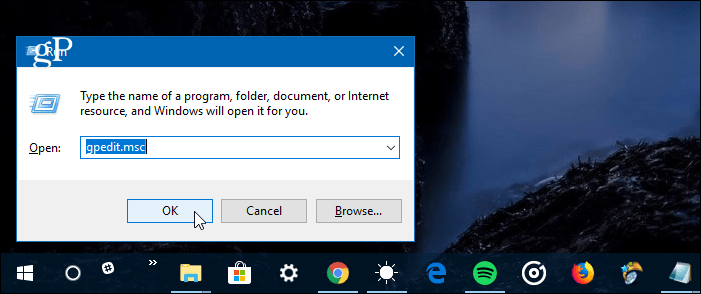
그런 다음 다음 경로로 이동하십시오.
User ConfigurationAdministrative TemplatesWindows ComponentsFile Explorer
오른쪽 창에서 "파일 탐색기 검색 상자에서 최근 검색 항목 표시 해제"정책을 두 번 클릭하고 사용으로 설정하고 확인을 클릭 한 다음 그룹 정책 편집기를 닫습니다.
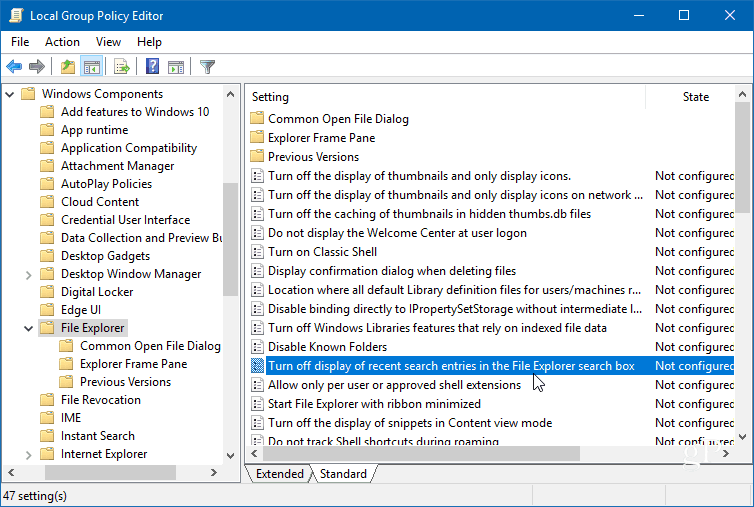
Windows 10 Home에서
히트 윈도우 키 + R 과 유형: regedit 실행 라인에서 Enter 키를 누르거나 확인을 클릭하십시오.
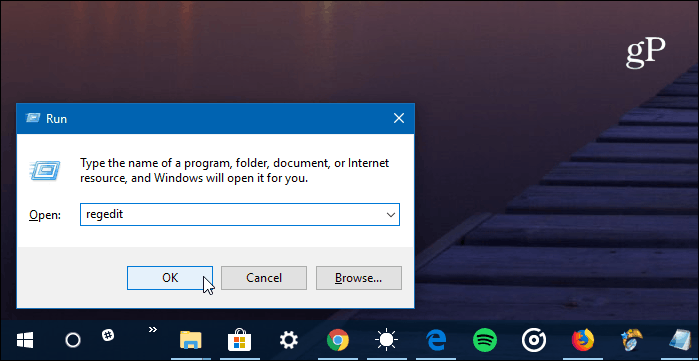
그런 다음 다음 위치로 이동하십시오.
HKEY_CURRENT_USERSoftwarePoliciesMicrosoftWindowsExplorer
오른쪽 창에서 마우스 오른쪽 단추를 클릭하고 새 DWORD (32 비트) 값을 만들고 이름을 지정하십시오. DisableSearchBoxSuggestions 그리고 그 가치를 1.
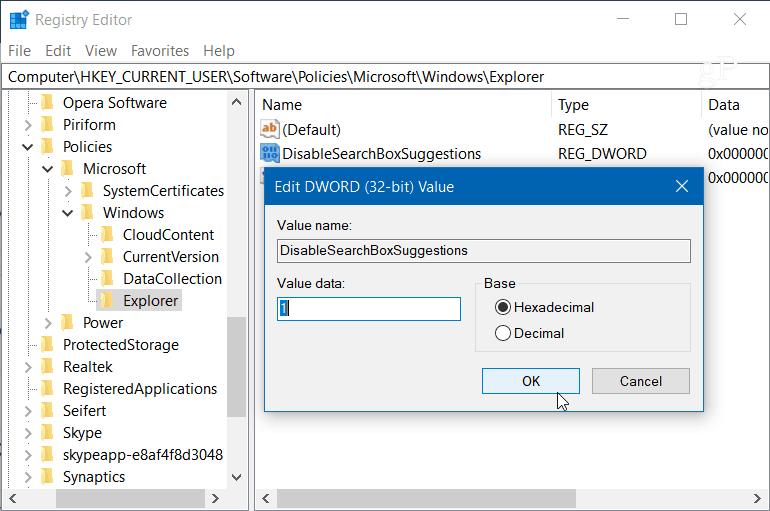
완료되면 레지스트리를 닫고변경 사항을 확인하기 전에 시스템을 로그 오프하거나 다시 시작해야합니다. 더 이상 파일 탐색기에서 과거 검색 기록을 볼 수 없습니다. 나중에 사용하려면 다시 돌아가서 DisableSearchBoxSuggestions 값을 0.
Windows 10에서 파일 탐색기를 조정하는 방법에는 어떤 것이 있습니까? 아래에 의견을 남기거나 Windows 10 포럼에 가입하여 자세한 토론 및 문제 해결 도움말을 확인하십시오.









![Windows 7 점프 목록 기록 비활성화 및 지우기 [사용 방법]](/images/geek-stuff/disable-and-clear-windows-7-jump-list-history-how-to.png)
코멘트를 남겨주세요